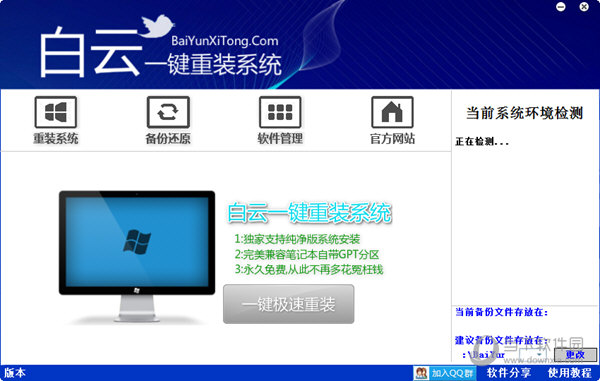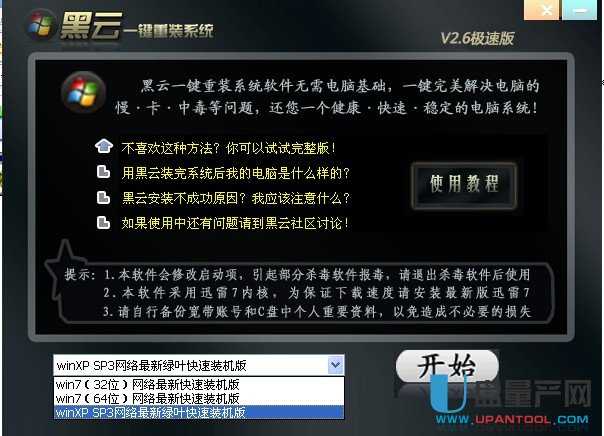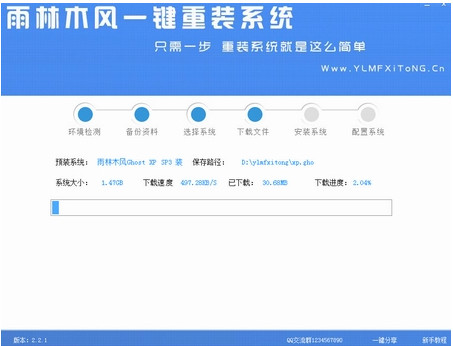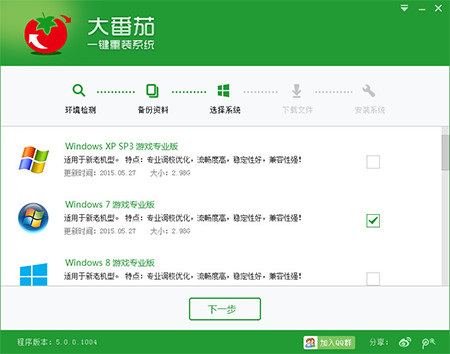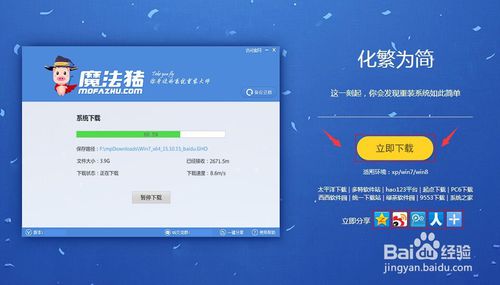无法访问Steam官网怎么办 Steam打不开网络错误如何解决
更新时间:2020-07-13 11:33:40
无法访问Steam官网怎么办?首先,用户需要了解一个情况,因为长城防火墙的存在,很多国外网站我们都无法访问,这并非是网络差别,绝大多数用户都明白这个道理,想要重新访问Steam网站,需要用户改变Hosts的定向。
1、打开计算机,进入“C:\Windows\System32\drivers\etc”目录,使用记事本的方式打开hosts文件,再下面添加一行“23.52.74.146 steamcommunity.com”,保存;


2、打开steam客户端,点击右上角的手柄图标进入大屏幕模式;

3、点击左上角的网页打开内置浏览器,如图所示;

4、在上方地址栏中输入“steam://open/console”,按下回车;

5、进入控制台后,在输入框中输入“open chrome://net-internals/”,按下回车;

6、点左侧栏里的“Domain Security Policy”,然后在“Domain”中输入“steamcommunity.com”,再点击下面的“add”,之后就可以访问社区了,重启后需要重新执行一遍。

以上内容便是无法访问Steam官网的解决方法,想要恢复,直接删除Hosts文件中的地址或在地址前面加个#即可,修改后的Steam Hosts在网速上可能无法让你满意,有需要可以租用国外的服务器。
系统重装相关下载
电脑教程相关推荐
重装系统软件排行榜
- 一键重装系统小鱼重装软件V4.2.3贺岁版
- 【一键重装系统】极速一键重装系统兼容版V7.8.0
- 黑云一键重装系统工具V8.0免费版
- 小马一键重装系统工具V2.0.2.2兼容版
- 小猪一键重装系统工具下载正式版5.39
- 小白一键重装系统工具尊享版V4.2.1
- 【电脑重装系统】好用一键重装系统V9.6.9特别版
- 【电脑重装系统】萝卜菜一键重装系统软件V1.9免费版
- 一键系统重装雨林木风重装软件V6.7完美版
- 一键重装系统小鱼重装软件V5.6.8修正版
- 一键重装系统小马重装软件V2.1.6增强版
- 一键重装系统魔法猪重装软件V1.2.1贡献版
- 极速一键重装系统软件在线版3.2.6
- 一键重装系统软件系统之家重装V2.0.0绿色版
- 蜻蜓一键重装系统软件官方版V2.6
重装系统热门教程
- 系统重装步骤
- 一键重装系统win7 64位系统 360一键重装系统详细图文解说教程
- 一键重装系统win8详细图文教程说明 最简单的一键重装系统软件
- 小马一键重装系统详细图文教程 小马一键重装系统安全无毒软件
- 一键重装系统纯净版 win7/64位详细图文教程说明
- 如何重装系统 重装xp系统详细图文教程
- 怎么重装系统 重装windows7系统图文详细说明
- 一键重装系统win7 如何快速重装windows7系统详细图文教程
- 一键重装系统win7 教你如何快速重装Win7系统
- 如何重装win7系统 重装win7系统不再是烦恼
- 重装系统win7旗舰版详细教程 重装系统就是这么简单
- 重装系统详细图文教程 重装Win7系统不在是烦恼
- 重装系统很简单 看重装win7系统教程(图解)
- 重装系统教程(图解) win7重装教详细图文
- 重装系统Win7教程说明和详细步骤(图文)